Bu eğitimde, Microsoft Tasarımcı ile hem dijital hem de basılı formatlara uygun profesyonel el ilanları nasıl hazırlayabileceğini öğreneceksin. AI şablonlarını kullanarak tasarım sürecini kolaylaştırabilir ve fikirlerini gerçeğe dönüştürmek için yaratıcı olanaklar sunabilirsin. Köpek gösterisi için davetiyenizi tasarlamak ya da ofisiniz için iç ileti oluşturmak isterseniz bile, bu kılavuz sana adım adım Microsoft Tasarımcı'dan nasıl en iyi şekilde yararlanabileceğini gösterecektir.
En Önemli Bulgular Microsoft Tasarımcı'yı kullanarak hem dijital olarak gönderilebilen hem de basılabilen çekici el ilanları tasarlayabilirsin. Her şeyin profesyonel görünmesini sağlamak için düzen ve tasarıma dikkat etmek önemlidir. Ayrıca şablonlar ve AI özelliklerinden yararlanarak el ilanlarınızı daha çekici hale getirebileceksin.
Adım Adım Kılavuz
El ilanını oluşturmak için aşağıdaki adımları takip et:
1. El İlanı Seç ve Veri Formatını Belirle
Öncelikle Microsoft Tasarımcı'yı aç ve basılı alanda bir el ilanı oluşturma seçeneğini seç. El ilanının boyutunu doğru seçtiğinden emin ol, bu durumda 2550 x 3300 piksel olmalıdır.
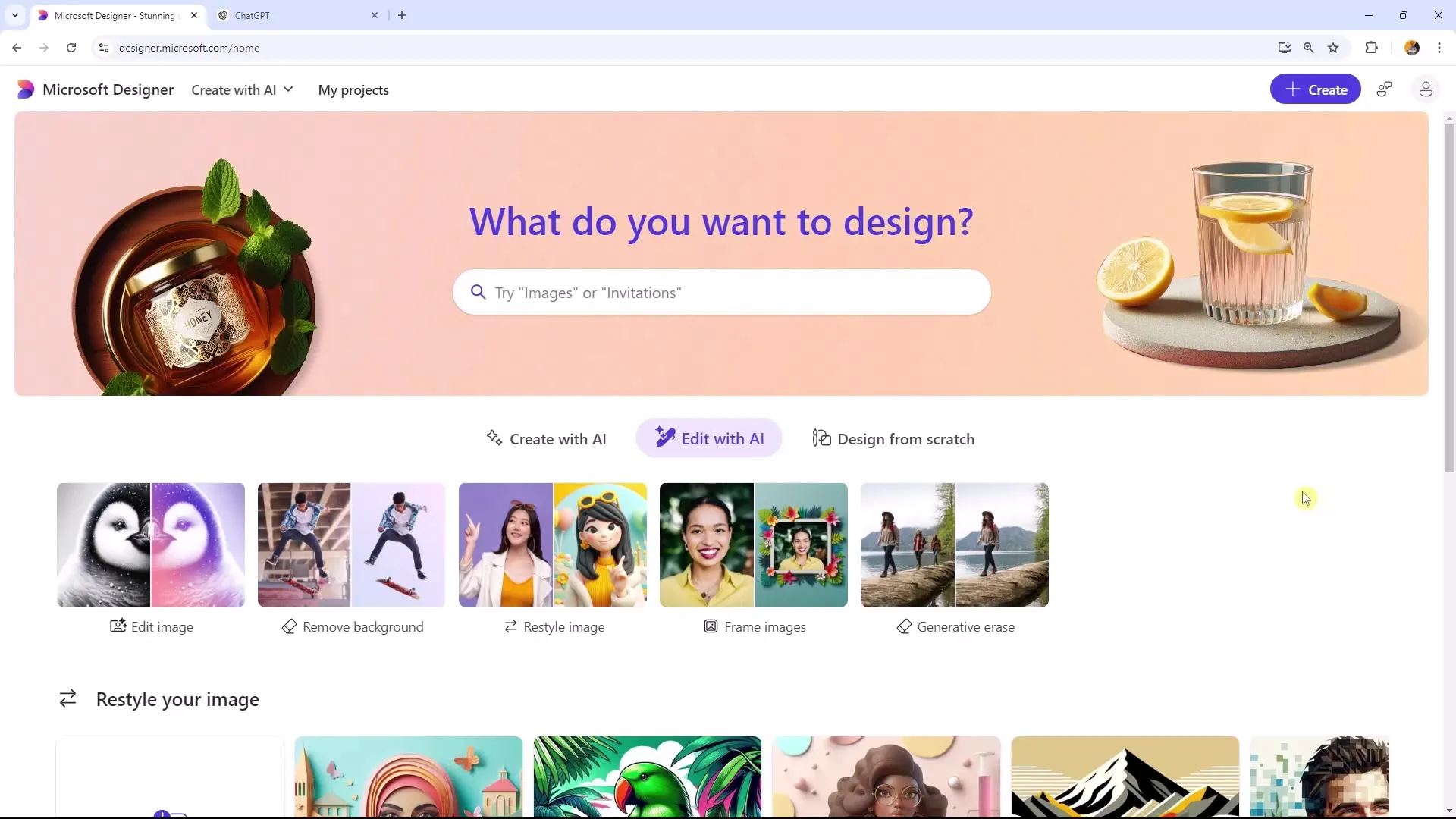
2. Şablonları Gözden Geçir ve Seç
"Şablonlar"a tıkla ve belirli şablonları aramak için arama işlevini kullan. Bu örnekte, "Köpek" yazarak uygun bir şablon bulabilirsin. Ancak etkili sonuçlar gelmezse, genel şablonları gözden geçirerek beğendiğin bir şablonu seçebilirsin.
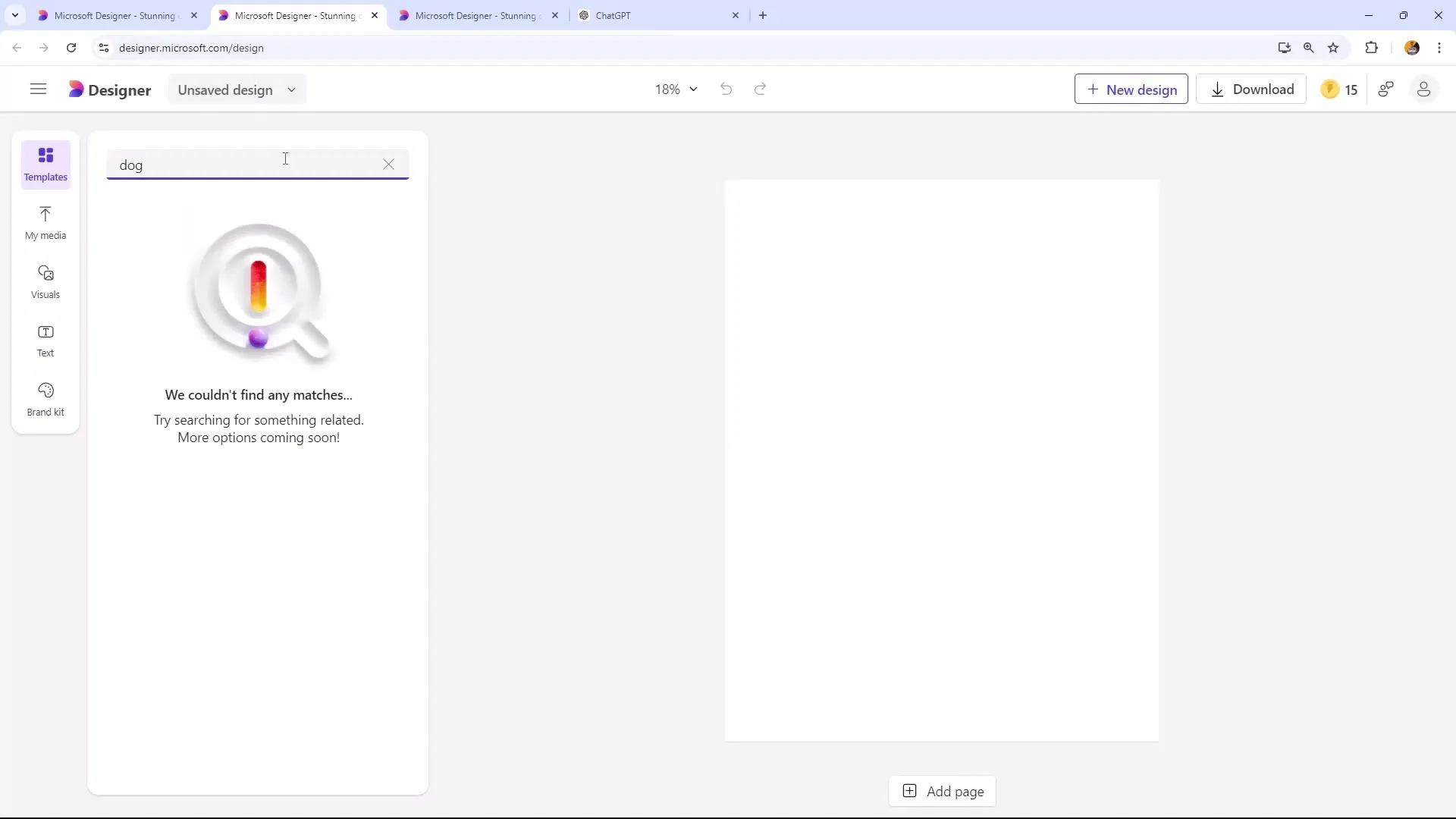
3. Arka Planı ve Görsel Unsurları Ayarla
El ilanını oluştururken artık arka planı ve görsel unsurları ayarlamak isteyeceksin. Etkinliğinize uygun bir arka plan seçebilir veya konunuzla uyumlu yaratıcı grafikler ekleyebilirsin.
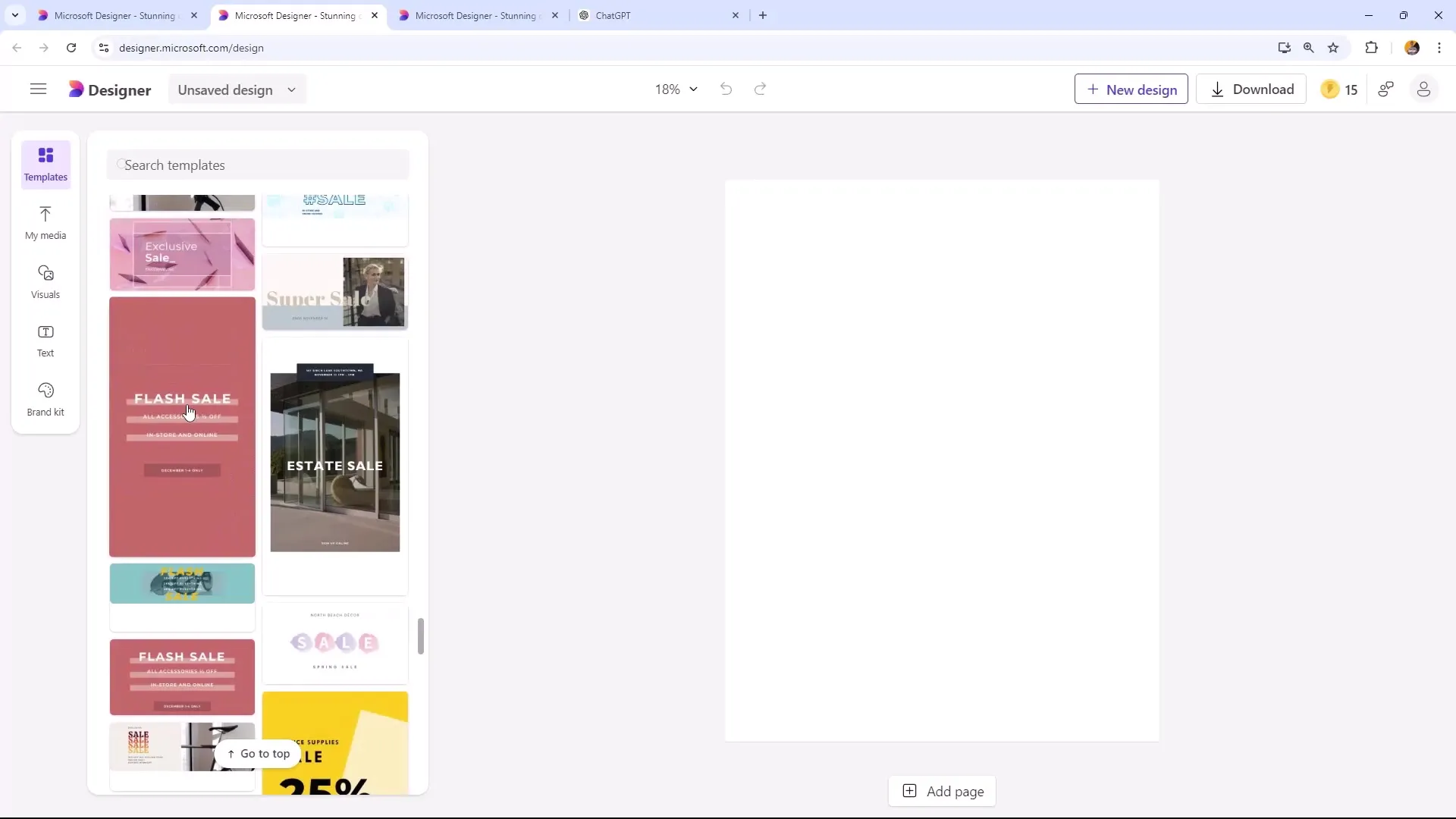
4. AI Destekli Resimler ve Grafikler Kullan
Tasarımlarınızı daha kişiselleştirmek için AI destekli resimler kullanabilirsin. Projene eklemek istediğin resimleri veya grafikleri zaten belirlemiş olman önemli. Örneğin, koleksiyonundan bir köpek seçebilir ve arka planı kaldırarak resmi el ilanına mükemmel şekilde entegre edebilirsin.
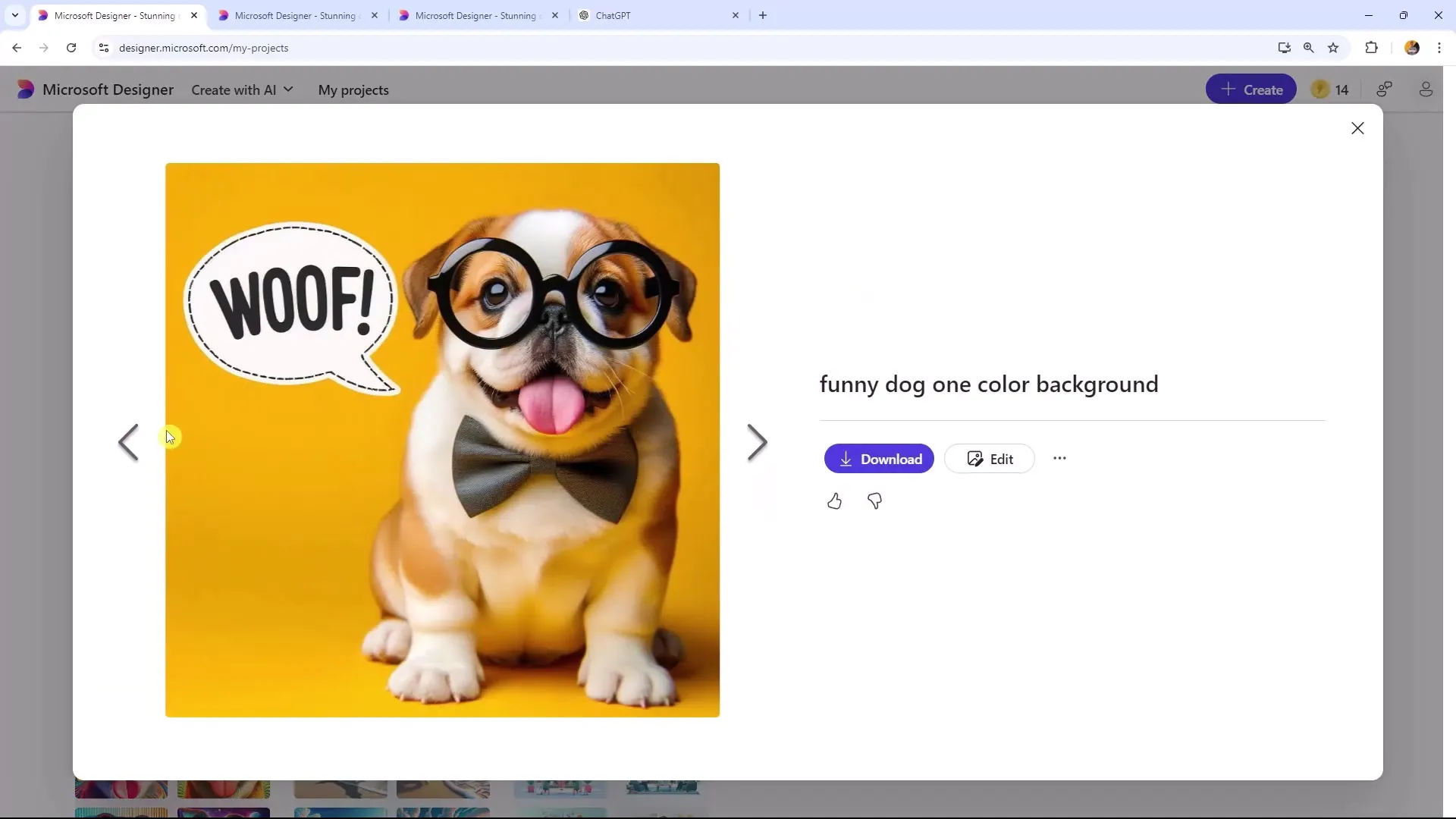
5. Tasarım Unsurlarını Biçimlendir
Görselleri ekledikten sonra, renkleri ve formatları ayarlamak zamanı geldi. Fotoğraflar ve metinlerle renk deneyleri yapma şansın olacak. Her şeyin uyumlu ve okunabilir olduğundan emin olmalısın. Renkleri markanın renkleriyle de uyumlu hale getirebilirsin.
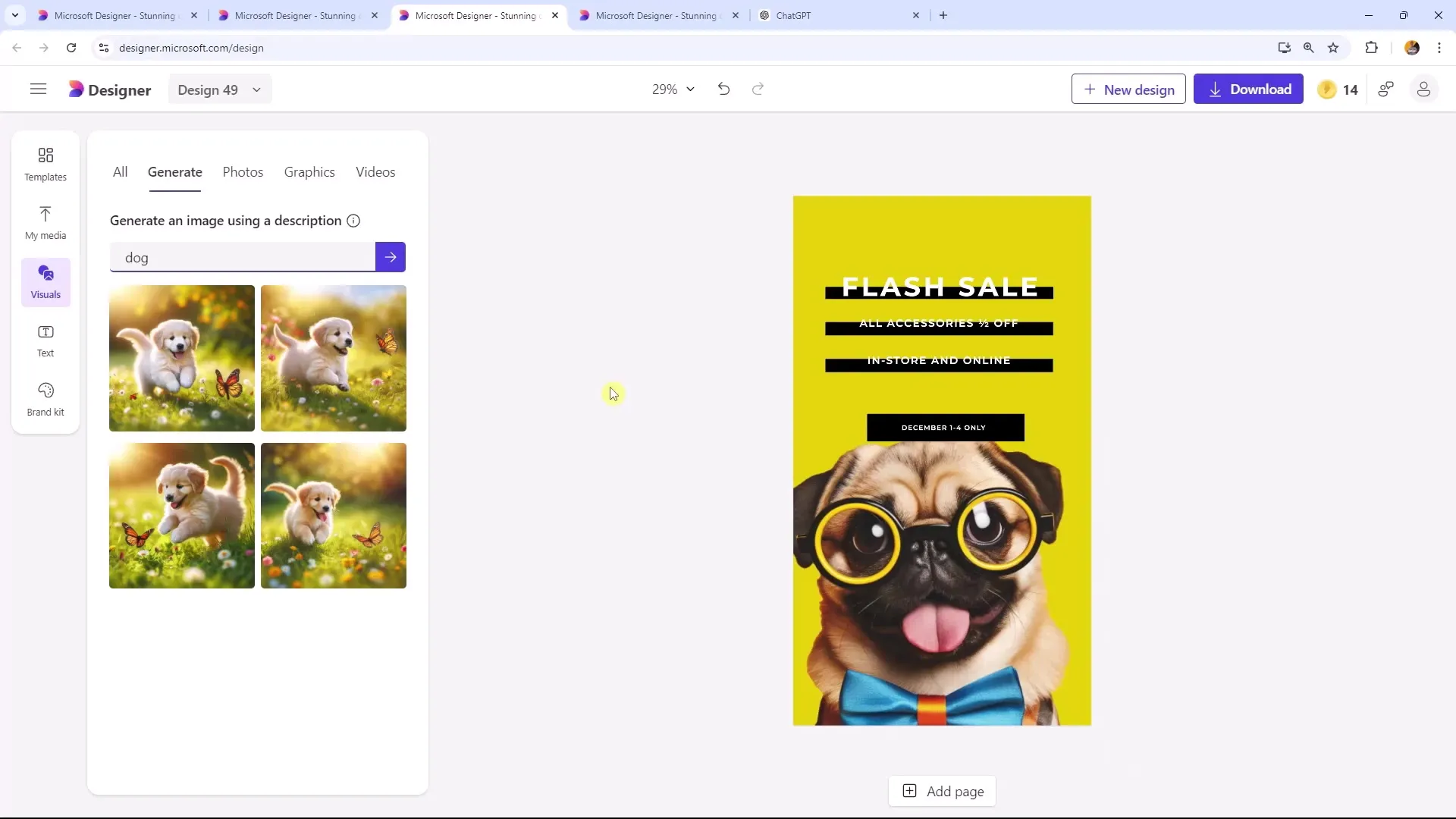
6. Metin Ekle ve Biçimlendir
Şimdi el ilanındaki metni girebilirsin. Metnin anlaşılır ve çekici olmasına dikkat et. Bu örnekte etkinliğin adını ve tarihini belirtebilirsin. Metni çekici bir düzen oluşturmak için stratejik bir şekilde yerleştir.
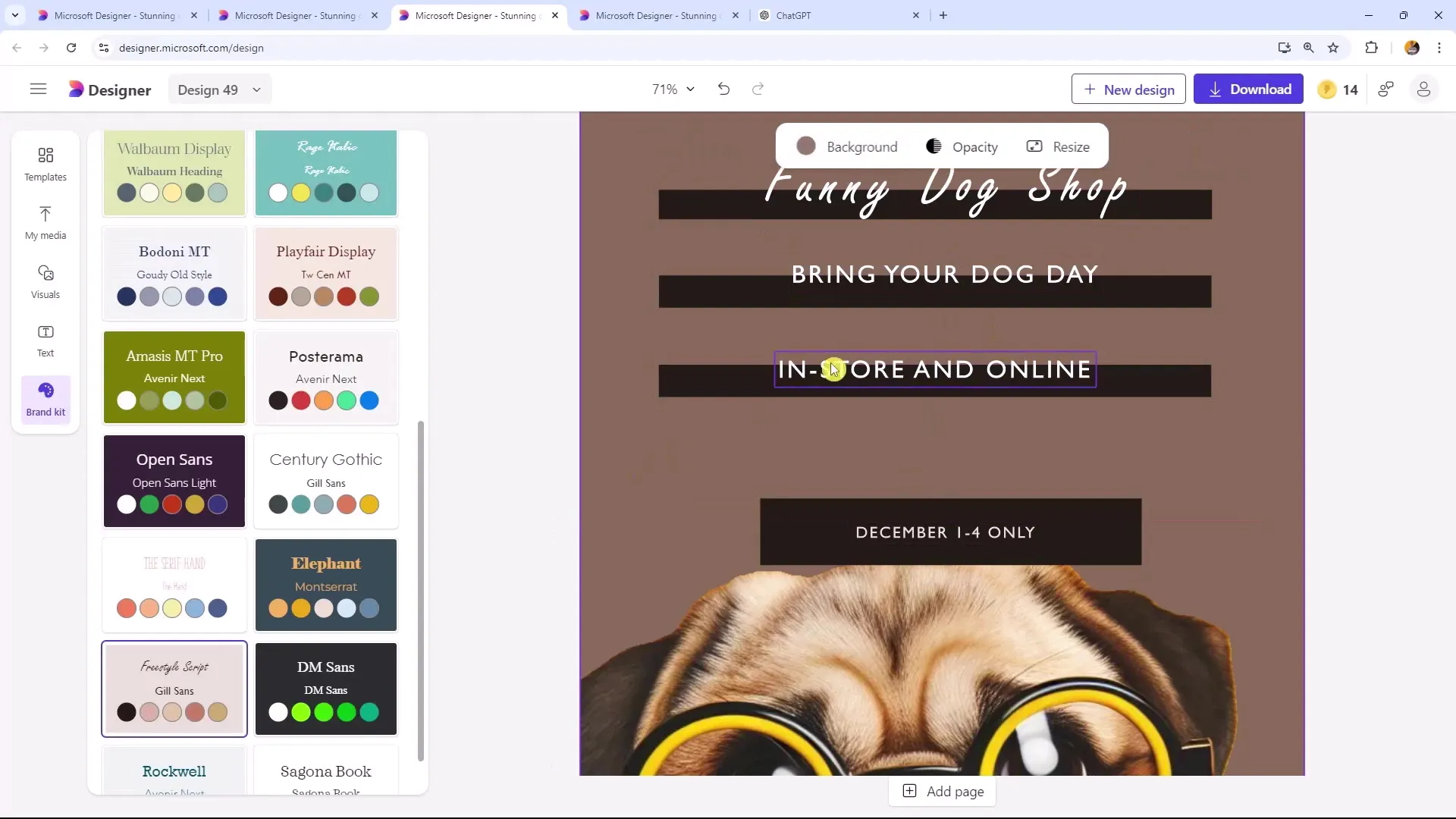
7. Son Ayarlamalar ve Kontrol
Tüm unsurları ekledikten sonra, tasarımı kontrol et. Düzenler, metinler ve düzeltilmesi gereken ögeler konusunda dikkatli ol. Hedef, temiz ve profesyonel bir görünüm elde etmektir.
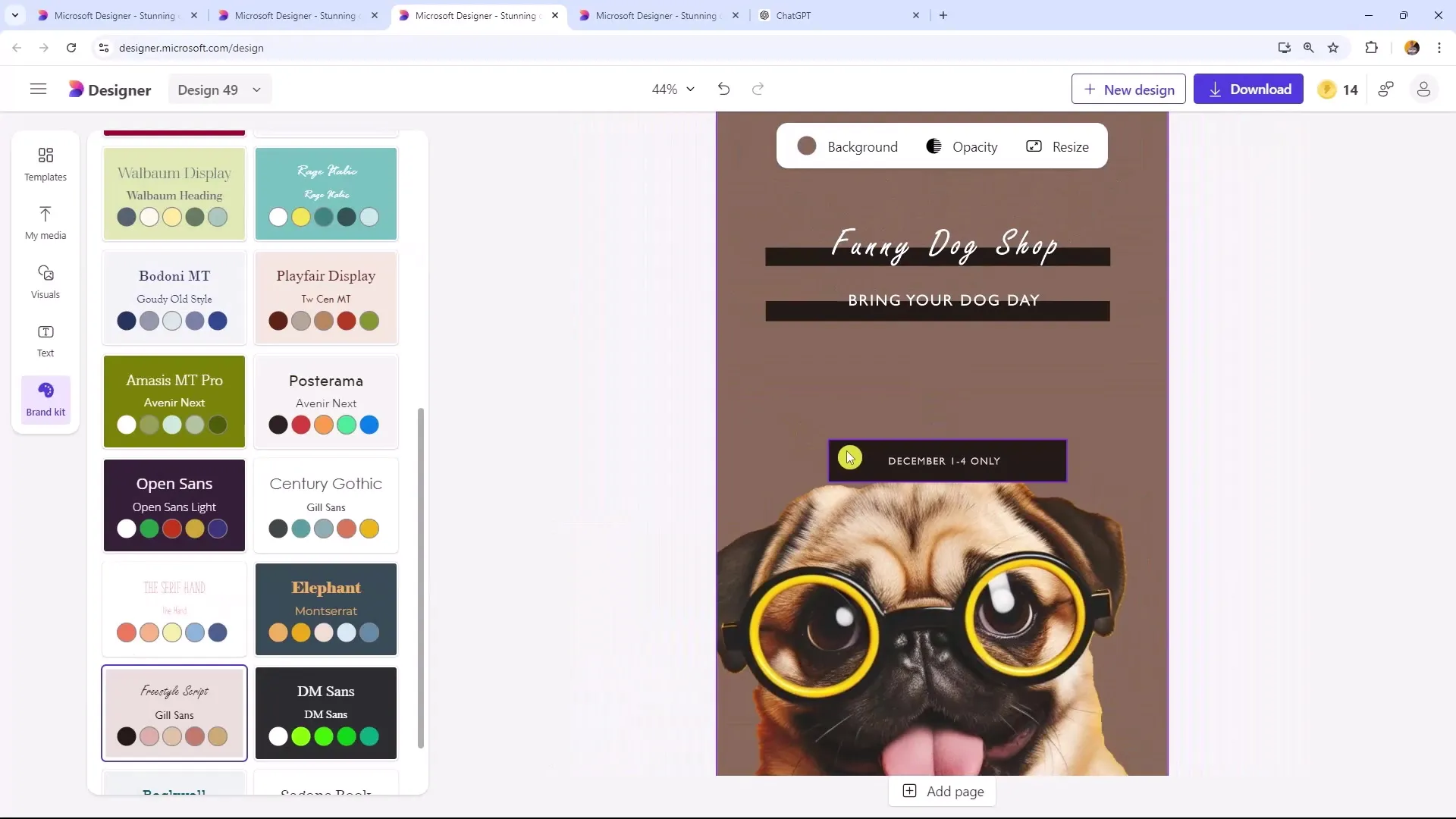
8. El İlanını İndir ve Gönder
Tasarımın hazır olduğunda, onu indirebilirsin. Microsoft Tasarımcı, JPEG ve PDF dahil olmak üzere çeşitli formatlarda resmi kaydetme imkanı sunar. Dijital gönderim seçenekleri için el ilanını doğrudan telefonuna gönderebilir veya bir bülten içinde indirme bağlantısı olarak ekleyebilirsin.
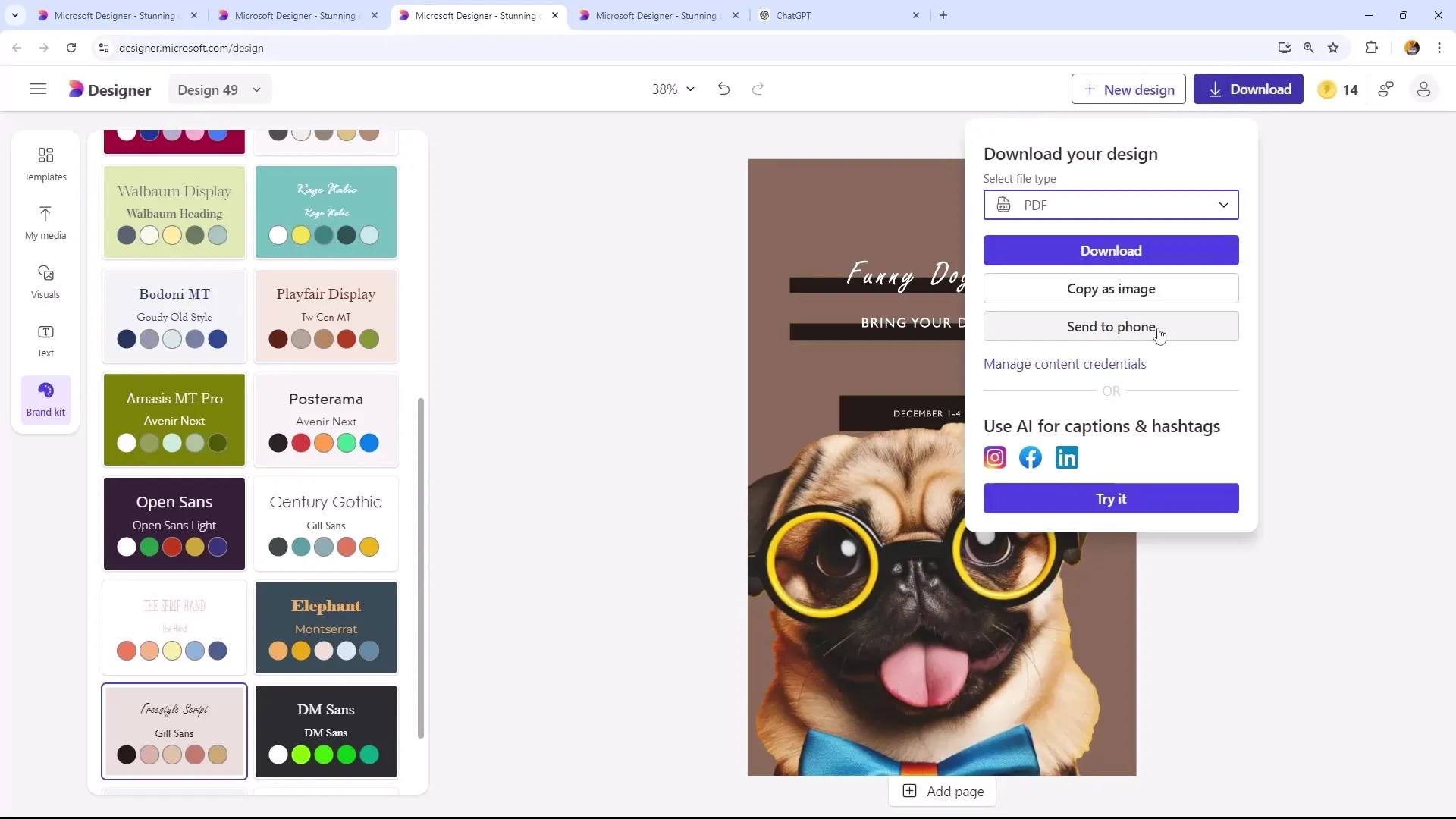
Özet
Bu kılavuzda, Microsoft Designer ile dijital ve basılı formatlara uygun profesyonel flyer'ları nasıl oluşturacağını öğrendin. Dikkat etmen gereken konuların düzen, yaratıcı şablon seçimi ve tasarımlarını kişiselleştirmek için yapay zeka özelliklerini kullanmak olduğunu keşfettin. Hedef kitlenin dikkatini çekmek için net ve çekici metnin önemli olduğunu unutma.
Sıkça Sorulan Sorular
Flyer'ımı PDF olarak nasıl indirebilirim?Tasarımınızı kontrol ettikten sonra "PDF İndir" seçeneğini kolayca seçebilirsiniz.
Farklı tasarımlara sahip birden fazla flyer oluşturabilir miyim?Evet, istediğiniz kadar flyer oluşturabilir ve her tasarım için farklı şablonlar ve grafikler kullanabilirsiniz.
Flyer'ımı bastırmak istediğimde nelere dikkat etmeliyim?Flyer'ın profesyonel görünmesi için doğru boyutları ve yüksek baskı çözünürlüğünü kullanmanız gerektiğini unutmayın.


